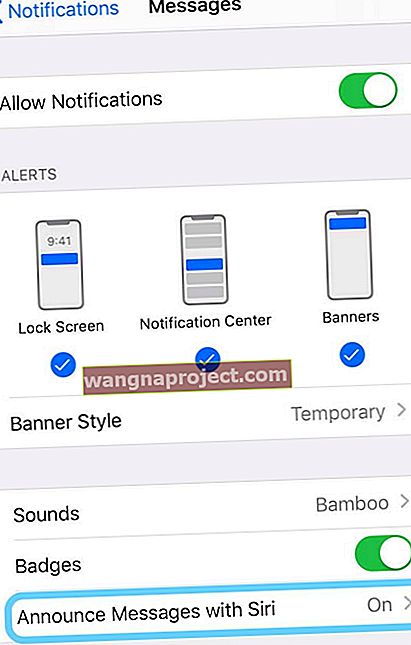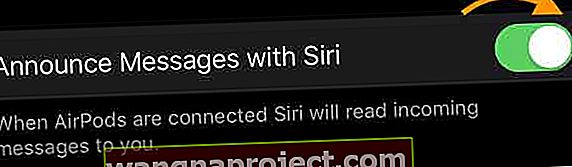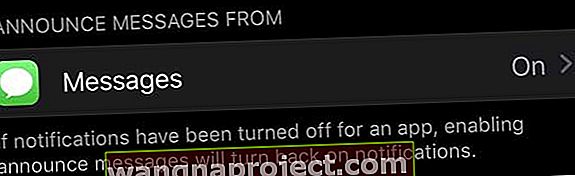iOS 13 ו- iPadOS מציגים תכונה חדשה לאוזניות עם שבב H1 של אפל: קריאה אוטומטית של הודעות הטקסט שלך כולל SMS, iMessages ואפילו כמה שירותי העברת הודעות של צד שלישי המשתמשים בסירי. כאשר אתה מפעיל תכונה זו, אינך צריך לשלוף את הטלפון שלך כדי לקרוא את הודעת הטקסט האחרונה שלך. סירי מקריאה לך אותן באופן אוטומטי כשאתה לובש את האוזניות AirPods (2) או PowerBeats Pro.
והכי חשוב, אתה יכול גם להגיב לאותם טקסטים - כולם מבלי שתצטרך להגיע לאייפון שלך או להקליד כמה תווים. סירי עושה את כל עבודות התמלול עבורך!
למרבה הצער, עקב בעיות מבודדות בבדיקה, תכונה זו התעכבה במהדורה הראשונית של iOS 13 ו- iPadOS והיא חלק מ- iOS 13.2 ואילך. אז כדי לגשת לתכונה זו, המכשיר שלך צריך להשתמש ב- iOS 13.2 ומעלה.
- הכרזה עם Siri דורשת iOS 13.2+
- בדוק שה- AirPods או Beats שלך תומכים בתכונה זו - חייבים להכיל את שבב H1 של אפל כך ש- AirPods מהדור הראשון עם שבב W1 לא יעבדו!
- התאם מחדש את אוזניות ה- AirPods או ה- Beats ל- iPhone, iPad או iPod שלך
- שנה את השפה של סירי
להכריז על הודעה כשסירי לא עובדת? בדוק שהמכשיר שלך תומך בהודעות הודעות עם סירי!
תכונה זו התעכבה ולא הייתה חלק מהמהדורות הציבוריות ל- iOS 13 ו- iPadOS. כדי לעבוד, על המכשיר שלך להפעיל את iOS 13.2 ואילך כדי לגשת לתכונה זו.
אם תכונה זו אינה פועלת וסירי אינה קוראת את הטקסטים וה- iMessages שלך, בדוק תחילה שאתה משתמש בהתקן נתמך. 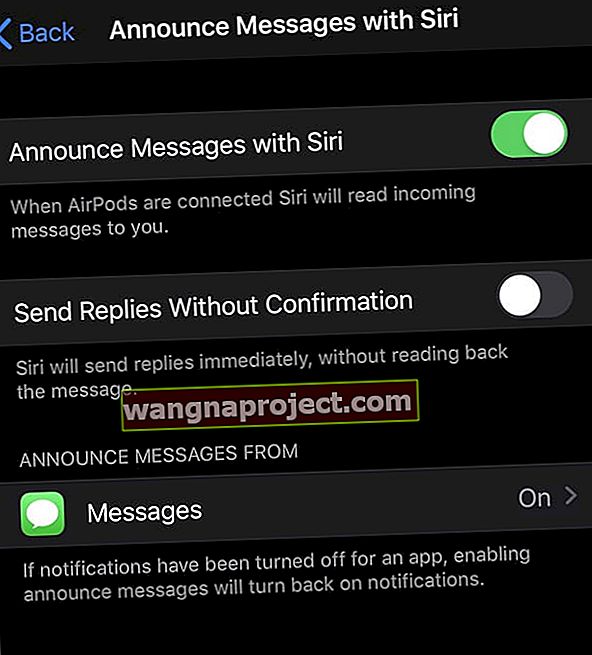
נכון לעכשיו, תכונה זו פועלת רק עם מכשירים עם שבב Apple H1, כמו AirPods 2 ו- PowerBeats Pro. זה לא עובד עם AirPods דור 1.
כיצד ניתן להבדיל בין דורות AirPod?
AirPods 2 כולל את נורית הסטטוס בחלקו החיצוני של המקרה (כמו בתמונה לעיל), ואילו AirPods 1 מציג אותה בתוך המקרה.
כאשר אתה מחבר לראשונה את AirPods 2 או PowerBeats Pro לאחר העדכון ל- iOS 13 או iPadOS, פופ שואל אם ברצונך להפעיל הודעות הודעה עם סירי. 
אם לחצת לא עכשיו, מעולם לא ראית הודעה זו או ברצונך לשנות את ההגדרה, תוכל לשנות אותה מאוחר יותר בהגדרות ההתראות שלך.
התאם מחדש את ה- AirPods שלך
הרבה אנשים גילו שהם צריכים להתאים מחדש את ה- AirPods שלהם ל- iPhone שלהם כדי לגרום לתכונה זו להופיע במכשירי האייפון שלהם, גם לאחר עדכון ל- iOS 13+ או iPadOS וההפעלה מחדש!
צעדים אלה פועלים עם מארז הטעינה האלחוטית או עם מארז הטעינה של ברק.
- עבור אל הגדרות> Bluetooth
- הקש על סמל "i" לצד ה- AirPods שלך
- בחר לשכוח את המכשיר הזה , והקש שוב כדי לאשר
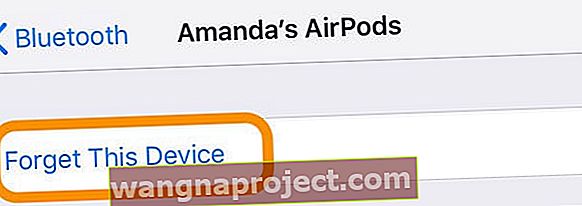
- שים את ה- AirPods שלך במקרה שלהם
- סגור את מכסה התיק
- המתן 30 שניות
- פתח את המכסה
- לחץ והחזק את לחצן ההתקנה בגב המארז עד שתראה את נורית הסטטוס מהבהבת ענבר כמה פעמים, ואז הבהב ברציפות לבן
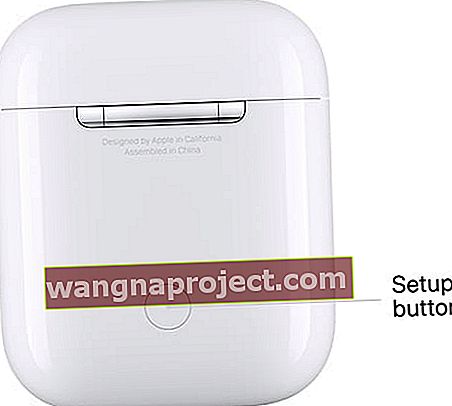 לחץ והחזק את לחצן ההתקנה בחלק האחורי של מארז ה- AirPods שלך כדי לאפס אותם.
לחץ והחזק את לחצן ההתקנה בחלק האחורי של מארז ה- AirPods שלך כדי לאפס אותם. - מקם את ה- AirPods שלך קרוב למכשיר שלך כדי לחבר אותם מחדש
- בצע את השלבים שעל המסך באנימציית ההגדרה
אם הגדרת בעבר את "היי סירי", אז "היי סירי" מוכן לשימוש עם AirPods 2 שלך שוב.
שנה את השפה של סירי
תכונה זו אינה פועלת בכל השפות, כך שאם היא אינה עובדת בשפה המקומית שלך נסה וריאציה שלה. לדוגמה, אם אתה בבריטניה וזה לא עובד, נסה לשנות את השפה של סירי לאנגלית (ארצות הברית) ולראות אם זה עובד עכשיו.
יש אנשים בארה"ב שגילו שזה עובד רק כשהגדירו את סירי לאנגלית (בריטניה). 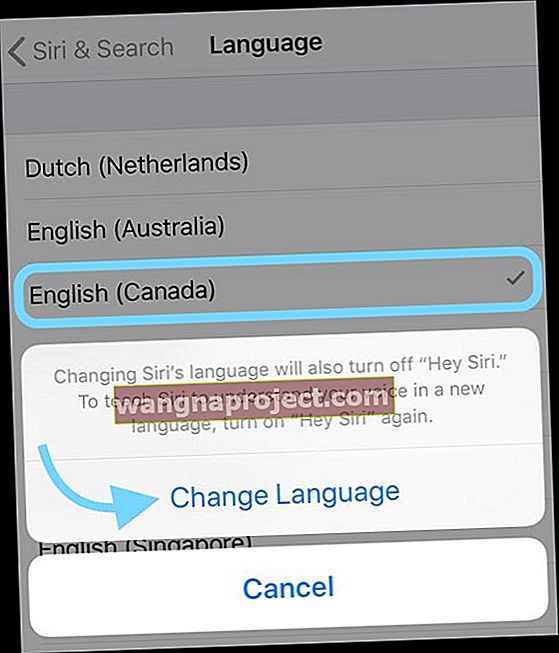
כדי לשנות את השפה של סירי, עבור אל הגדרות> סירי וסאץ '> שפה ובחר משהו אחר (שאתה עדיין מבין.)
כשאתה משנה את השפה של סירי, זה מכבה באופן אוטומטי את היי סירי, אז אתה צריך גם להכשיר מחדש את היי סירי.
כיצד להפעיל או להשבית הודעות הודעה עם סירי
- עבור אל הגדרות> התראות
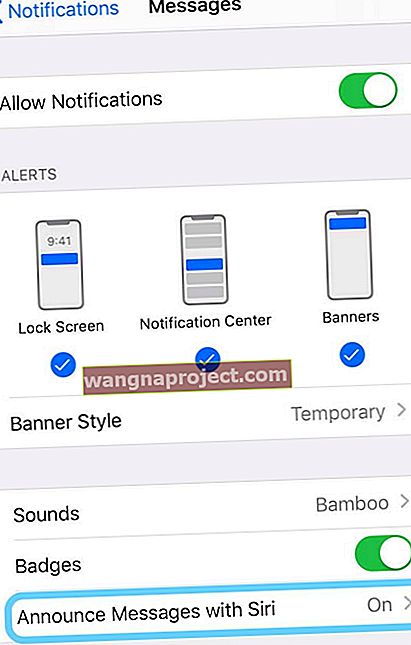
- הקש על הכרז הודעות עם סירי והפעל אותו (או כבה אותו כדי להשבית תכונה זו לחלוטין)
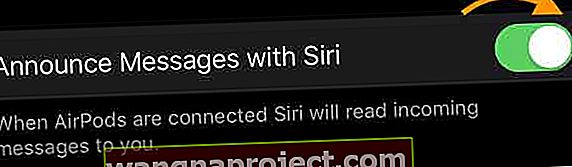
- ברגע שתפעיל תכונה זו, אתה אמור לראות את אפליקציית ההודעה המופיעה תחת הסעיף הודעה על הודעות מאת
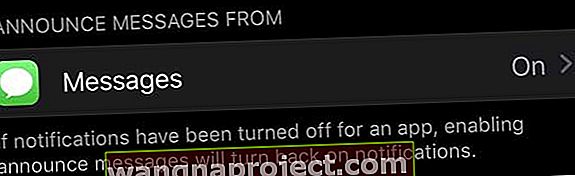
- ודא שההודעה רשומה כ- On, אם לא הקש עליה והפעל אותה
- אם ברצונך להשיב להודעות שלך מבלי שסירי תקריא את תשובתך, החלף את שלח תשובות ללא אישור

- כשאתה מפעיל את זה, בכל פעם שמגיע טקסט, אתה אומר את תשובתך והמכשיר שלך שולח מיד את ההפעלה החוזרת ללא אישורך.
הוסף הודעות הודעה עם סירי למרכז הבקרה לגישה נוחה!
לאחר הגדרת הודעות הודעה עם סירי, תוכל להוסיף אותה למצב הבקרה של מכשירך על ידי מעבר אל הגדרות> מרכז בקרה> התאמה אישית של בקרות> והקש על סימן הפלוס הירוק כדי להוסיף הודעות הודעה עם סירי.
במרכז הבקרה תוכלו להתאים את אופן הפעולה של הכרזת הודעות עם סירי על ידי הפעלה או כיבוי, השתקה של שעה אחת או כיבוי למשך היום. 
רוצה לבחור אילו הודעות מכריזה סירי באופן אוטומטי?
Apple נותנת לך אפשרויות לסוגי ההודעות שסירי מכריזה אוטומטית, כולל טקסטים מכולם, אחרונים, כל אנשי הקשר או המועדפים עליך.
כדי לשנות הגדרה זו, עבור אל הגדרות> התראות> הודיע באמצעות סירי> הקש על אפליקציית ההודעות תחת הכרז על הודעות מאת.
ואז בחר אילו הודעות נכנסות תרצה שסירי תקריא לך.
איך מכריזים על הודעות עם סירי
כשמגיעה הודעה חדשה, אתה שומע צליל טקסט מנגן באוזניות AirPods או Beats שלך ואז סירי קוראת את ההודעה שלך.
ואז, אם אתה רוצה להשיב, התחל מיד לדבר לאחר שסירי תסיים להקריא לך את ההודעה. אתה אפילו לא צריך לומר "היי, סירי."
אם אינך עונה, סירי מושהה ושואל אותך אם ברצונך לחזור על כך, התקשר או השיב. אם אתה עדיין לא אומר כלום, סירי מבטלת את תשובתך וכל מוזיקה או צליל שהאזנת לו מחזירים את ההפעלה.
אין לך AirPods 2 או PowerBeats Pro? אתה עדיין יכול לסירי לקרוא את ההודעות שלך
אם המכשיר שלך לא תומך בהודעות על הודעות עם סירי, עדיין יש חדשות טובות! בקש מסירי לקרוא את הודעות הטקסט שלך בדרך המיושנת.
עבור הדור הראשון של AirPods, הפעל את סירי על ידי הקשה כפולה על AirPod המיועד שלך. 
ואז אמור משהו כמו " היי, סירי, בדוק את ההודעות שלי ." אם יש לך הודעות חדשות, סירי אומרת לך מיהן ההודעות וקוראת אותן בחזרה לפי הסדר שההודעות שלך הגיעו.
אם אתה רוצה לשמוע הודעות רק מאדם מסוים, אתה יכול לבקש מסירי "לקרוא את ההודעות שלי מ (שם האדם)."
לאחר שסירי קוראת הודעה, היא שואלת אותך אם ברצונך להשיב להודעה זו - תוכל להשיב בכן, לא, או אם אינך עונה, סירי עוברת להודעה החדשה הבאה.
אתה יכול גם לבקש מסירי לחזור על ההודעה או לקרוא שוב .
סירי יכולה לקרוא את הטקסטים שלך מיישומי העברת הודעות אחרים, כמו גם לקרוא דברים כמו דוא"ל ומסמכים באמצעות הגדרות נגישות.

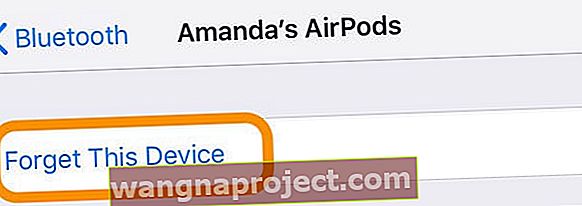
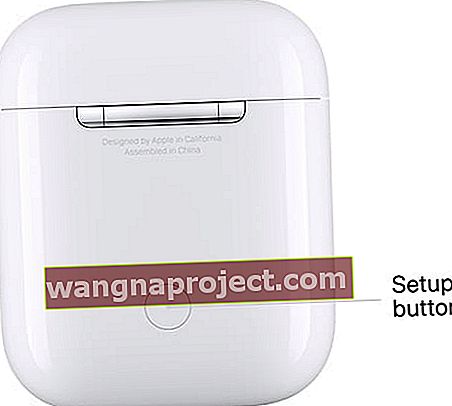 לחץ והחזק את לחצן ההתקנה בחלק האחורי של מארז ה- AirPods שלך כדי לאפס אותם.
לחץ והחזק את לחצן ההתקנה בחלק האחורי של מארז ה- AirPods שלך כדי לאפס אותם.